3 meilleures applications pour montrer comment recadrer une vidéo sur iPhone : éditez la vidéo facilement !
Pouvez-vous recadrer une vidéo sur un iPhone ? Bien sûr vous pouvez! Découvrez les applications qui peuvent vous aider dans cette tâche. Des applications que vous ne connaissez peut-être pas encore dans la paume de vos mains peuvent recadrer votre vidéo comme un pro ! Oui, de nombreuses applications de montage vidéo sont disponibles dans votre App Store, mais valent-elles la peine d’être acquises ? Cela est particulièrement vrai si vous débutez dans le montage vidéo et que vous souhaitez éliminer certaines parties de votre vidéo mais que vous hésitez car vous ne savez pas quel outil utiliser. Qui ne s'effondrerait pas s'il y avait un risque que la vidéo soit endommagée à cause d'un recadrage ? Heureusement, nous avons ce qu'il vous faut, car nous sommes sur le point de vous apprendre les procédures sans perte des applications pour recadrer des vidéos sur iPhone. Découvrez-les ci-dessous !
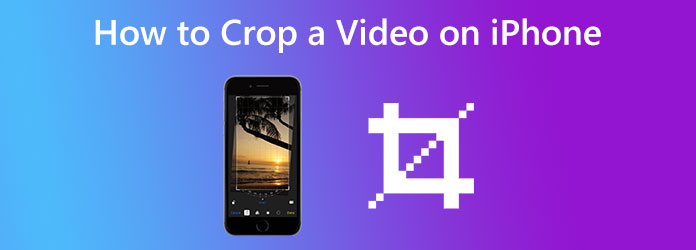
Oui, tu l'as lu correctement. Vous pouvez utiliser votre application Photos pour recadrer des vidéos sur votre iPhone. Comme vous l'avez remarqué, cette application est livrée avec de nombreuses fonctionnalités et outils intégrés que vous pouvez utiliser pour embellir vos fichiers multimédias. L'application Photos est une excellente option, que vous souhaitiez éditer la vidéo pour la publier en ligne ou que vous souhaitiez simplement éliminer les parties indésirables du fichier. De plus, il vous permet de personnaliser ou d'éditer les médias d'une vidéo et dispose d'une collection complète de filtres, d'effets, de transitions et autres. Et bien sûr, l’une de ces fonctionnalités intéressantes à découvrir est son recadrage vidéo. Pour couper cette poursuite, il faut suivre les étapes à suivre pour recadrer une vidéo sur iPhone à l'aide de cette application Photos.
Lancez l'application Photos sur votre iPhone et lancez le fichier vidéo que vous devez recadrer. Pour lancer, appuyez simplement dessus lorsque la galerie de vos fichiers multimédias est visible.
Une fois la vidéo sélectionnée, appuyez sur le Modifier dans le coin supérieur droit de l'écran. Ensuite, lorsque vous atteignez la page suivante, appuyez sur le bouton recadrer en bas de l'écran et commencez à recadrer la vidéo librement en ajustant la barre blanche encadrant votre vidéo.
Lorsque vous avez obtenu le recadrage souhaité, appuyez sur le bouton Fait languette.
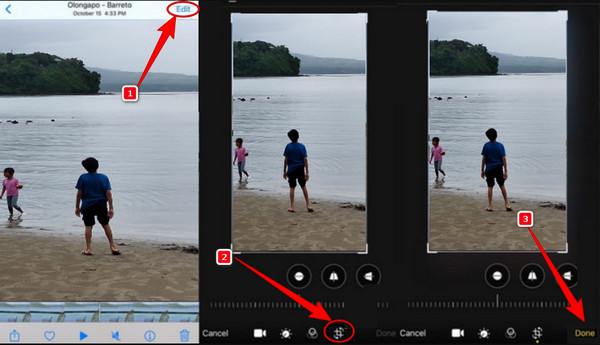
iMovie est une autre application accessible pour recadrer des vidéos sur iPhone et l'une des applications les plus recommandées pour le montage vidéo. Il s'agit d'un créateur de films multifonctionnel doté d'outils de montage vidéo attrayants pour les versions Mac et iPhone. De plus, il possède d’excellentes fonctionnalités qui révèlent gratuitement sa robustesse. Ce qui la rend plus agréable, c'est qu'elle fonctionne sans limites, même s'il s'agit d'une application gratuite. De plus, vous pouvez réaliser vos vidéos en haute qualité, jusqu'à 4K. Cependant, comme toutes les roses ont leurs épines, iMovie aussi. En fait, tous les iPhones ne l’ont pas, et cela oblige les propriétaires d’iPhone à le télécharger et à l’installer en premier. Cela devrait donc vous convenir puisqu'il s'agit d'une application spécialement conçue par Apple pour ses appareils. Voici donc les étapes à suivre pour recadrer une vidéo sur un iPhone.
Lancez l'application iMovie sur votre téléphone ; s'il ne l'a pas, installez-le d'abord. Une fois que vous atteignez son interface, appuyez sur, Créer un projet onglet suivi de l'onglet Film option. Ensuite, importez la vidéo que vous devez recadrer en la sélectionnant et en appuyant sur le bouton Créer un film languette.
Lorsque le fichier vidéo est déjà dans la timeline, appuyez sur le bouton Loupe et pincez la vidéo pour zoomer. Cela éliminera les parties indésirables de la vidéo.
Quand tout va bien, appuyez sur le Fait et procédez à l'enregistrement de la vidéo.
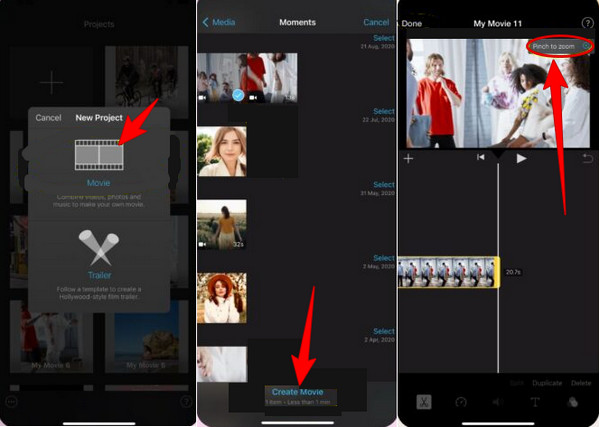
Une autre application sûre à acquérir sur votre iPhone est cette Crop Video. Il s'agit d'un outil tiers léger qui propose de nombreux outils avancés. Ces outils vous permettent d'appliquer des effets, des transitions, une taille d'édition et des orientations vidéo. Si vous voulez prendre le risque et l'avoir sur votre iPhone, voici comment recadrer une vidéo sur votre iPhone en l'utilisant.
Exécutez l'application après l'avoir installée. Ensuite, pour télécharger le fichier vidéo, vous devez accorder l'autorisation d'accéder à la galerie de fichiers qui apparaît. Une fois terminé, sélectionnez la vidéo puis appuyez sur le bouton Suivant bouton.
Une fois la vidéo lancée, vous pouvez commencer à la recadrer en faisant glisser les images vidéo.
Aussi simple que cela, vous pouvez maintenant appuyer sur le Exporter icône pour enregistrer la vidéo recadrée.
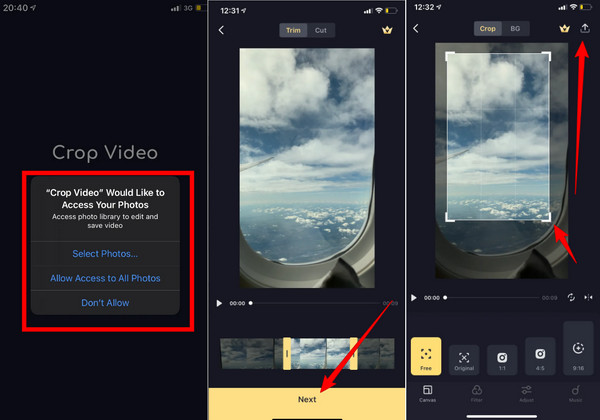
Supposons que vous souhaitiez utiliser un outil de montage vidéo puissant et professionnel pour recadrer vos vidéos mais que vous ne souhaitiez pas acquérir l'outil sur votre iPhone. Dans ce cas, vous pouvez utiliser votre ordinateur à l'aide de Video Converter Ultimate. Il s'agit d'un programme de conversion vidéo populaire offrant de nombreuses fonctionnalités remarquables pour le montage vidéo. L'un de ses atouts est la boîte à outils qui contient plusieurs outils d'édition dont vous pouvez profiter, et l'un d'entre eux est le recadrage vidéo. De plus, cet outil de recadrage vous permettra de modifier librement le rapport hauteur/largeur de votre vidéo et de choisir entre 4:3, 16:9, 21:9, 1:1, 16:10, et plus encore. Étonnamment, il vous permet également de personnaliser le format, la qualité, la résolution, l'encodeur, la fréquence d'images, le débit audio, la fréquence d'échantillonnage et le canal de votre vidéo. Vous voulez apprendre à recadrer une vidéo depuis un iPhone ? Voir les étapes ci-dessous.
Principales caractéristiques:
Lancez le logiciel après l'avoir installé sur votre ordinateur. Ensuite, allez au Boîte à outils, clique le Recadrage vidéo et continuez à ajouter le fichier vidéo.
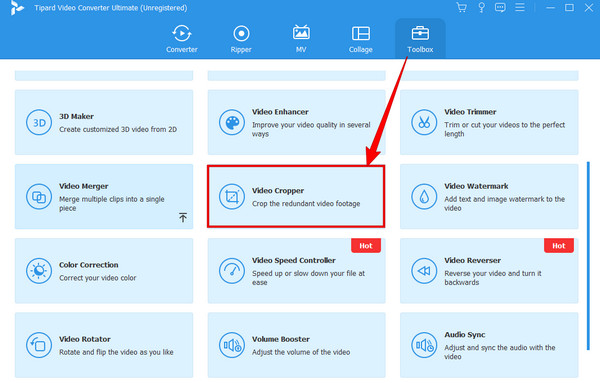
Une fois la vidéo insérée, faites simplement glisser le cadre jaune qui encadre votre vidéo et réglez-le sur recadrer votre vidéo. Vous pouvez également ajuster les préréglages dans le Zone de culture librement.
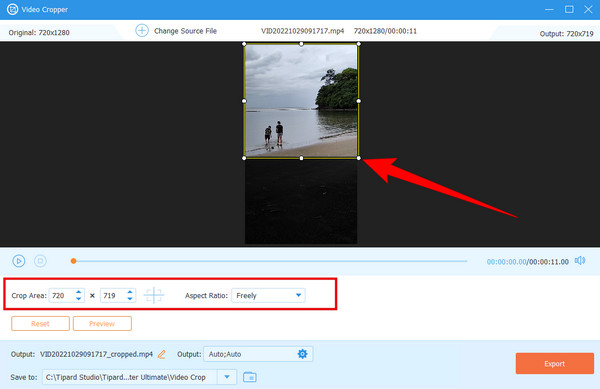
Aussi vite que cela, vous pouvez déjà frapper le Exporter bouton. Mais avant cela, vous pouvez définir les préréglages de sortie et de destination du fichier en fonction de vos préférences.
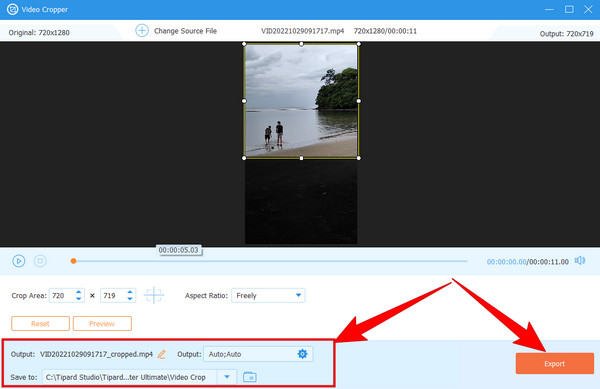
Pouvez-vous recadrer une vidéo sur un iPhone sans affecter la qualité ?
Oui. Mais cela est faisable si vous utilisez un outil professionnel.
Puis-je recadrer la vidéo envoyée sur mon iPhone ?
Oui. Vous pouvez recadrer la vidéo que vous avez reçue sur votre iPhone tant qu'elle est enregistrée sur votre appareil.
Puis-je partager ma vidéo recadrée avec iMovie ?
Oui. Pour ce faire, passez la souris sur l'icône de partage que vous verrez une fois que vous aurez enregistré la vidéo que vous avez modifiée avec iMovie.
Avec les applications présentées dans cet article, évitez de demander comment recadrer une vidéo iPhone jamais. Nous espérons que les lignes directrices du processus vous aideront suffisamment dans votre tâche. En tant que nouvel utilisateur d'iPhone, il est d'usage d'hésiter à utiliser une application téléchargeable qui pourrait ruiner votre téléphone. Par conséquent, voyez comment les outils de montage vidéo ici vous aident à atteindre votre objectif avec l'assurance de rendre votre appareil mobile sain et sauf. Cependant, si vous ne souhaitez toujours pas installer d'applications et devez recadrer vos vidéos, utilisez Video Converter Ultimate.
Plus de lecture
Le guide complet sur la modification du rapport hauteur/largeur en carré
Comment insérer une vidéo dans un cadre ? Venez découvrir comment changer le rapport hauteur/largeur en carré de manière louable en utilisant votre ordinateur de bureau ou Mac dans la publication d'aujourd'hui.
Méthode éprouvée pour recadrer une vidéo sur Snapchat [sans tracas]
Snapchat est l'une des applications phénoménales que les gens utilisent aujourd'hui. Découvrons comment recadrer des vidéos Snapchat et la meilleure alternative à utiliser en lisant l'article d'aujourd'hui.
Top 5 des optimiseurs vidéo exceptionnels pour iPhone qui valent la peine d'être appris
Vous souhaitez améliorer davantage votre vidéo ? Découvrez les applications d'amélioration vidéo pour iPhone qui peuvent considérablement améliorer vos vidéos même après avoir été capturées par un bon appareil photo.
Comment inverser une vidéo sur iPhone sans perte [Résolu]
Voulez-vous savoir comment inverser une vidéo sur un iPhone sans aucune application, mais sans perte ? Découvrez les meilleures solutions pour inverser les vidéos sur iPhone ici.